インスタグラム(instagram)で使える7つの裏技小ネタ!【Android&iPhone】
- トップ>
- スマホ・アプリの使い方>
- instagram>
- インスタグラム(instagram)で使える7つの裏技小ネタ!【Android&iPhone】

インスタグラムで使える、知ってると超便利な裏技・小ネタ7選を一挙大公開!
知ってるだけで友だちに自慢出来たり、スマートに使えたりする便利なものが盛りだくさんです。
インスタを更にオシャレに賢く使いこなそう!
iPhone版もAndroid版も両方紹介しますのでご安心を!
もくじ
複数アカウントを管理して使う方法
インスタグラムはLINEなどと違い、一人で複数アカウントを使用する事が許可されています。
ですので、アプリ上で簡単に複数アカウントを管理して使い分ける事が可能です。
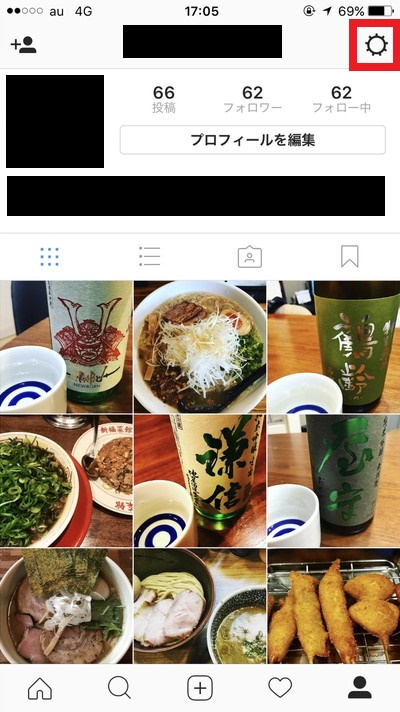
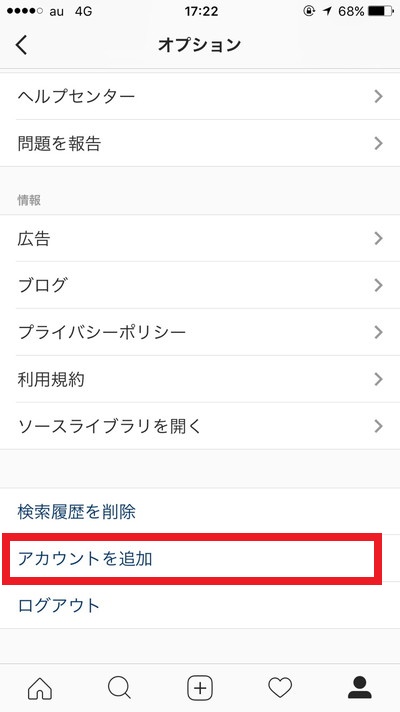
まずはアカウントを追加する方法から。
プロフィールページの右上の設定ボタンを押し、一番下の方の「アカウントを追加」をタップします。
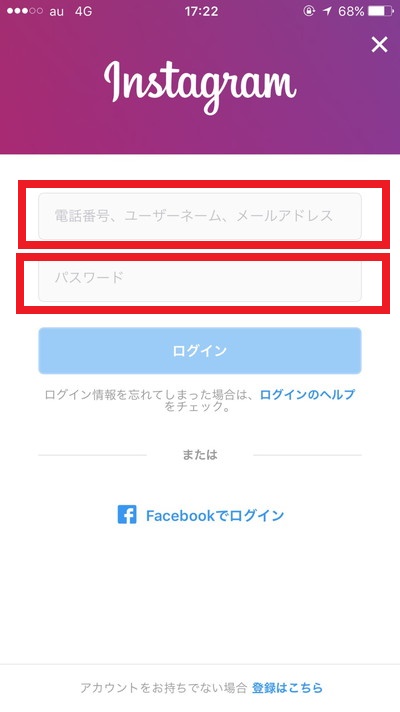
するとログインページが表示されるので、追加したいアカウントでログインしましょう。

追加したいアカウントでログインする事ができました。
以上で完了です。
複数アカウントを切り替える方法は以下で説明します。

複数アカウントの切り替えは超簡単です。
プロフィールページの画面上部に現在のアカウント名が表示されているので、タップしましょう。
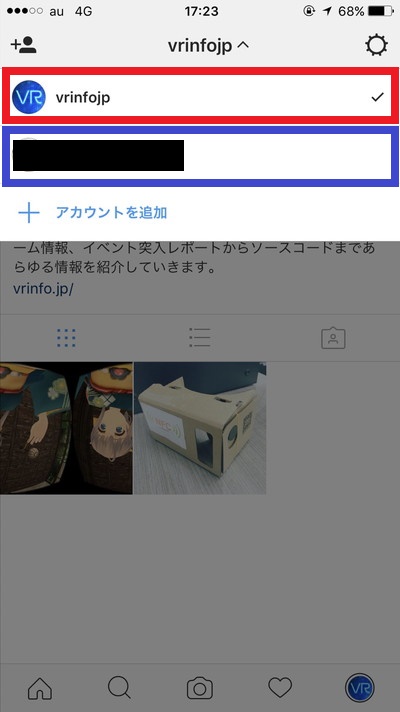
すると、管理している他のアカウントも表示されます。
※青枠で囲っているのが、最初のアカウント。
タップでアカウントが簡単に切り替わります。
いちいちログインし直したり、というような面倒な作業が発生しないので便利です。
プライベート用アカウントと仕事用アカウント、プロモーション用アカウントなどの切り替えが簡単に出来るので、是非活用してみてください。
自分がいいねした投稿だけを見る方法
自分がいいねを付けた投稿だけを絞り込んで改めて閲覧する事が可能です。
自分自身の趣味趣向が分かって楽しいですよ。いいねしてんの食べ物ばっかだなwみたいな事に気づけますw
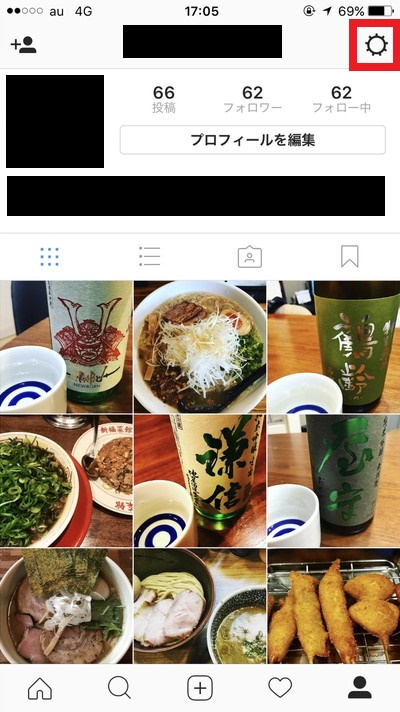
プロフィールページの右上の設定ボタンをタップします。
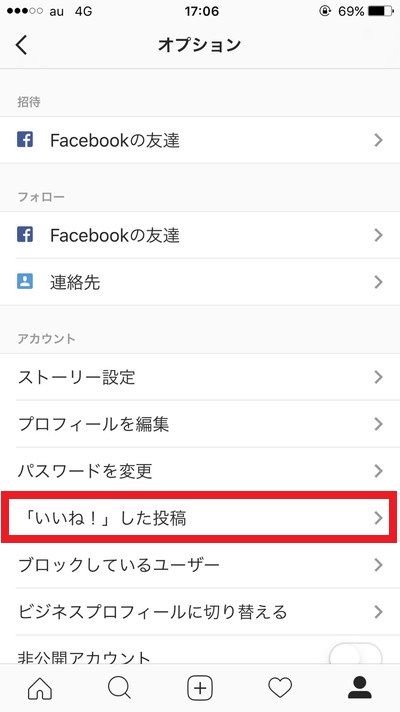
メニュー中ほどの「いいね!」した投稿をタップします。
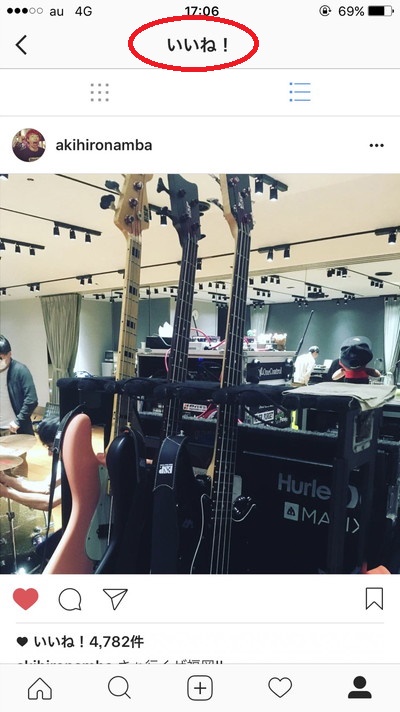
そうすると、自分がいいね!をした投稿だけが表示されます。
改めて見返したい時や、気になったお店やファッションのメモ代わりにいいねを使う事ができますね。
ダブルタップでいいね!
Android/iPhone共通

ご存知の方も多いと思いますが、普通はハートマークをタップでいいね!する事ができるインスタですが、写真・動画をダブルタップするだけでもいいね!する事ができます。
この状態から写真をダブルタップ!(写真のどこでもOK)

これが以外と便利!
特に大きいスマホを使っている場合、いちいちハートマークまで親指を伸ばす動作が無くなって、かなりスムーズにいいね!できるようになります!
やったこと無かった方、是非試してみてください!
エフェクトだけ掛けて公開しない方法
タイムラインには写真を上げたくないけど、エフェクトだけは掛けたい!
エフェクト機能が優れたインスタだけあって、そんな場面が多々あると思います。
こちらは、androidとiPhoneで方法が違う為それぞれ説明します。
Android版
Androidの場合は簡単!
普通にエフェクトを掛けて、タグ付けなどを行うページまで行った後に、戻ればOK(その次点で写真が保存されています)
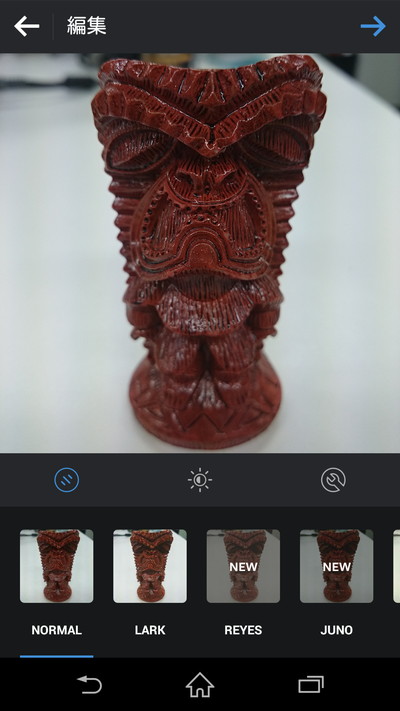
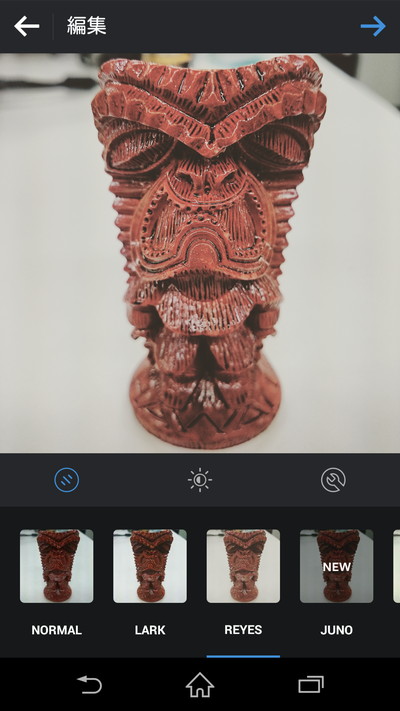
普通にエフェクトを掛けます。
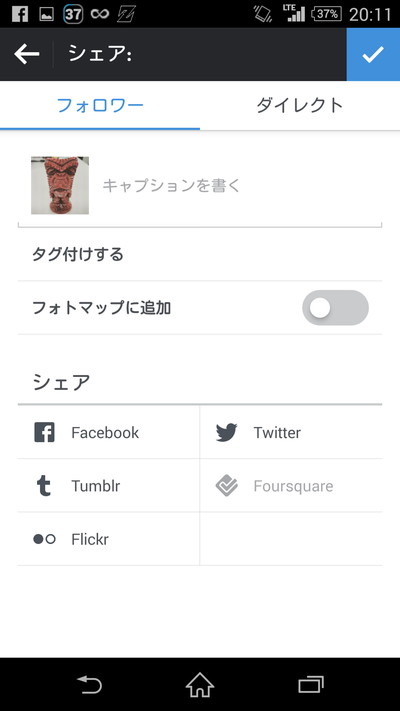
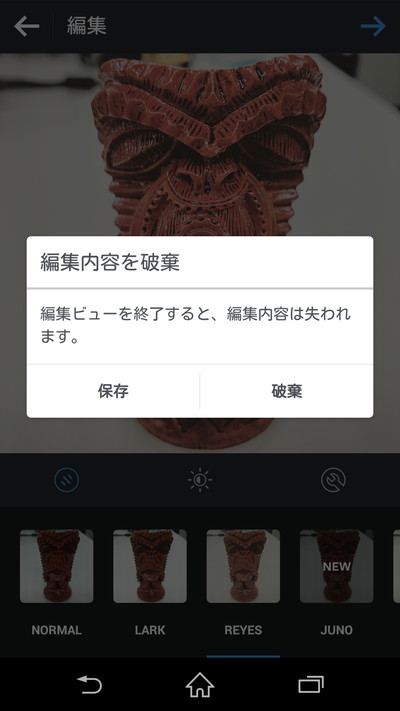
ここまできたら、戻るボタン等で戻ったりアプリを落とします。
「破棄」をタップでOKです。
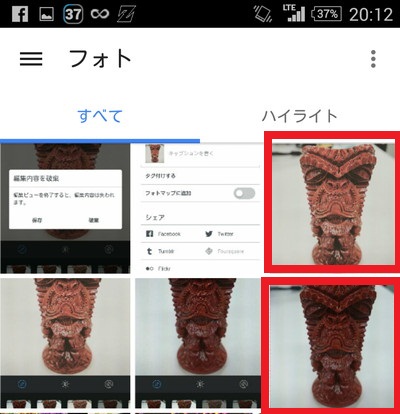
このように、ギャラリーにエフェクト前・エフェクト後、両方の写真があります。
iPhone版
iPhoneの場合、Androidと同じ方法を行っても、エフェクト後の画像が保存されていません。
ではどうするか・・・?
iPhoneの場合は、写真エフェクト画面からダウンロードボタンを選択する事でエフェクトを掛けた写真を端末にダウンロードする事が出来ます。
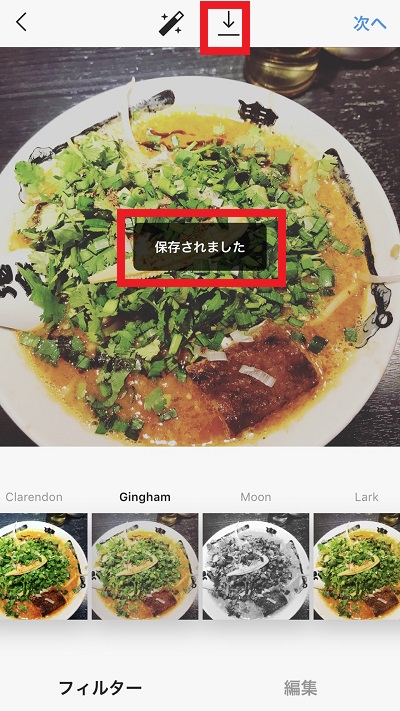
通常通りインスタの投稿画面でアルバムから写真を選択し、エフェクトを掛けましょう。
エフェクトを掛けた後、画面上部のダウンロードボタンを選択すると、端末に保存する事が出来ます。
真ん中に「保存されました」と表示されればOKです。
簡単に相手に名前を入力
投稿した写真に対して、友達からコメントがあった場合、「@androckmania」のような感じで返信すると思います。
これ、いちいち@から入力するのは面倒ですよね?
実は簡単に友だちのユーザーネームを入力する方法があります!
Android版
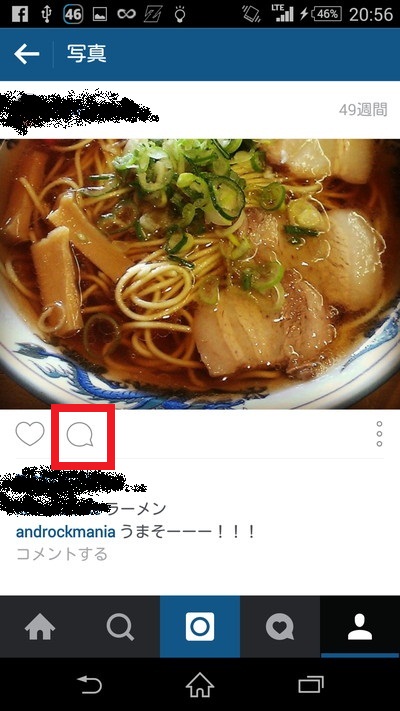
このコメントに対して返信しようと思います。
「@androckmania」って入力するのが面倒なので、裏技で入力します。
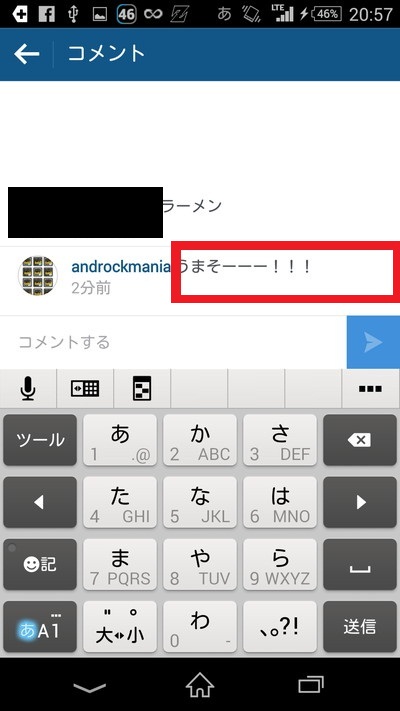
返信欄を表示させた後、友だちのコメント欄のユーザー名以外の所をタップ(赤枠のあたり)
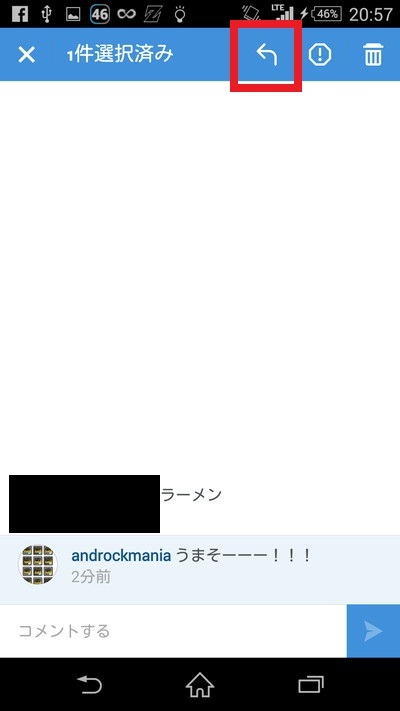
上部にメニューが表示されます。
赤枠の返信ボタンをタップしましょう。
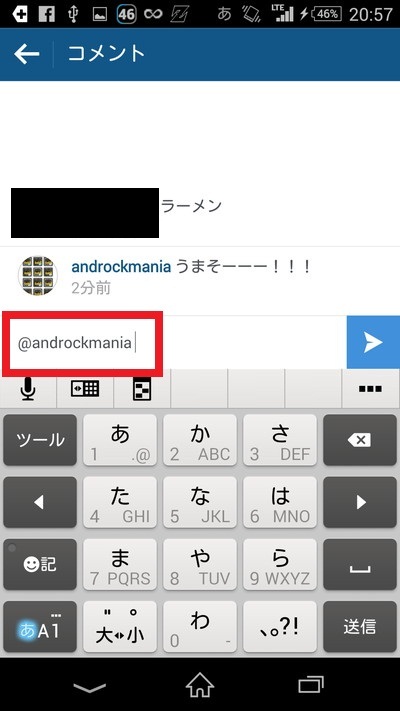
するとテキスト入力欄に友だちのユーザーネームが表示されます!
とっても便利ですね!
iPhone版
iPhoneの場合さらに利便性が高いです。さすがappleですね!
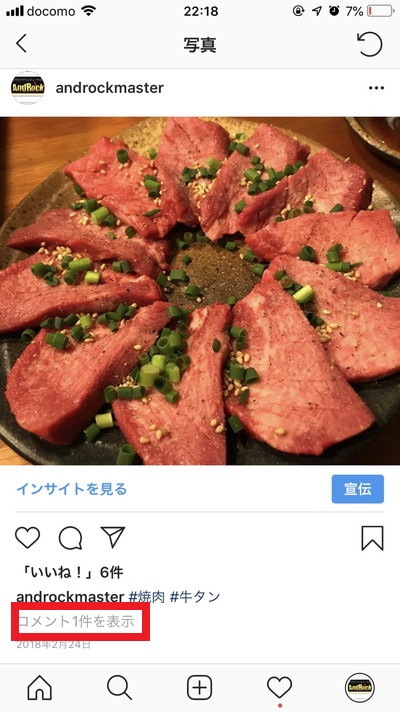
では、この投稿にコメントしようと思います。
コメント一覧へ行きます。

返信したい友だちの赤枠の部分を、右から左にスワイプするとこのようなメニューが表示されます。
赤枠の返信ボタンをタップしましょう。
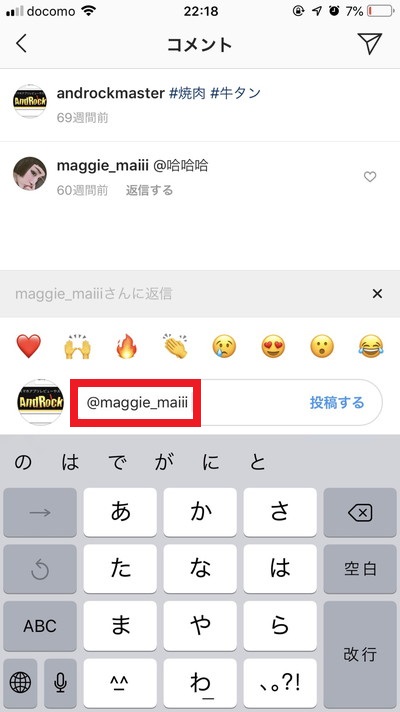
すると、友だちのユーザーネームが簡単に入力されます。
また、iPhone版の場合、友だちのユーザーネームを長押しするだけでも入力する事ができます。
ハッシュタグの上限
Android/iPhone共通
以外と知られていませんが、一回の投稿で付けれるハッシュタグには上限があります。
その数は30個!
ちなみに30個以上のハッシュタグをつけると投稿できなくなります。
ついつい付けすぎちゃうハッシュタグ、気にする必要はないと思いますが、豆知識として覚えておきましょう。
特定の人にだけ写真を公開する方法
Android/iPhone共通
インスタグラムで、特定の人にだけ写真を公開する事ができます。
「友だちが増えすぎて、全体に公開するのはチョット」という人や、「2人だけの秘密の写真を共有♪」というような人にオススメです。
ハッシュタグやキャプションを書くこの画面で、「フォロワー」と「ダイレクト」を選択する事ができます。
「フォロワー」は、自身の設定にもよりますが、フォロワー全てor全世界に公開です。
一方「ダイレクト」は自分で選択した人に対してのみ画像とコメントを送信します。
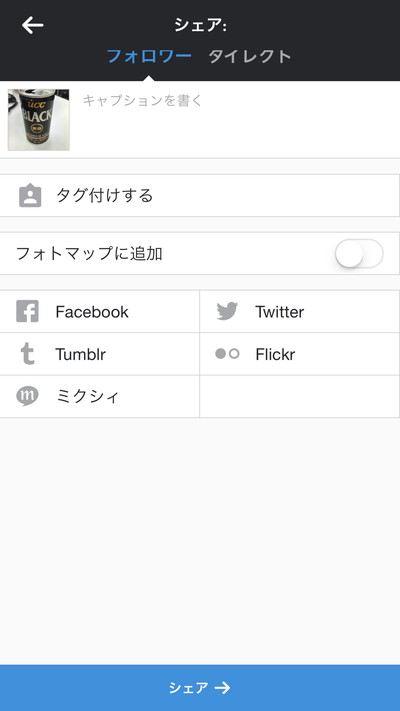

受信した側はこのような感じです。
右上のトレーのようなアイコンからダイレクト専用のボックスに遷移します。
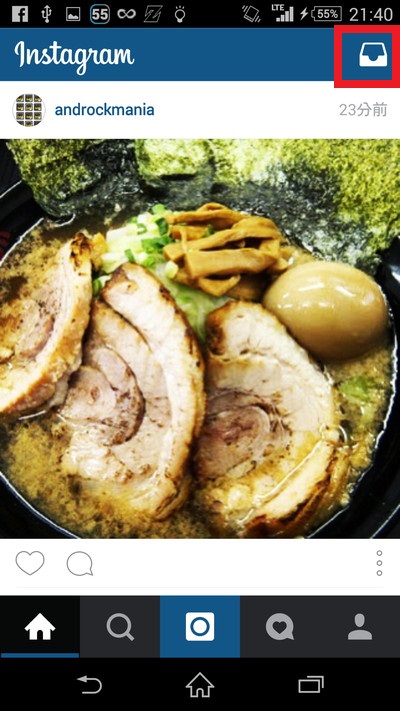
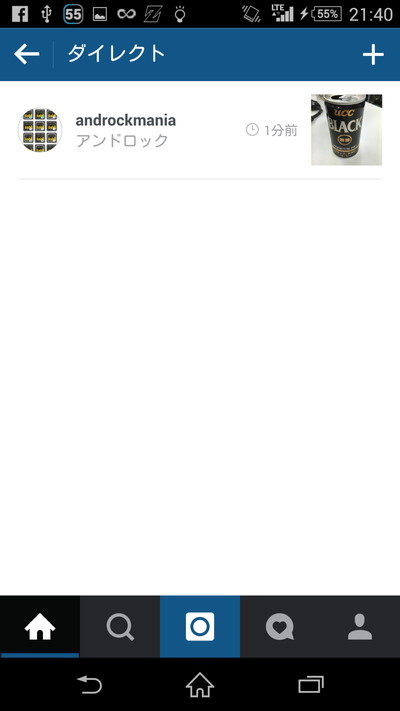
いかがでしたか?
意外と知られていなくて便利な技をまとめました。
他にも便利に技が見つかったら随時ここに追加していきますね。
スマートにインスタを使いこなしましょう♪
インスタグラム(instagram)の使い方
- インスタグラムの使い方トップ
- タグ付けとは?
- エフェクト比較
- タグの使いこなし方
- いいね!を増やす5つの方法
- あなたは大丈夫?写真投稿で自宅がバレているかも!
- インスタ非公開設定の方法
- ブロックと非公開は違います。使い方注意。
- フォロワーを増やす方法
- インスタグラムに写真を投稿してプレゼントゲット
- 失敗写真をエフェクトだけで復活させる方法
- メアドの役割・再設定方法
あなたにオススメの記事
この記事を共有する
instagramの他の記事
-

インスタに投稿した写真や動画、コメントを一括でダウンロードする方法【instagram】 -

インスタで「いいね」の数の表示/非表示を切り替える方法!自分の投稿も切り替えられる! -

インスタの「いいね」数を確認する方法!非表示になったいいね数を知りたいときに -

インスタグラムの使い方 徹底解説ガイド!裏技や小ネタも満載!(Android,iPhone)【Instagram】
この記事を読んだ人はこんな記事も読んでるよ
- Threads(スレッズ)からインスタグラムを確認する方法
- インスタに投稿した写真や動画、コメントを一括でダウンロードする方法【instagram】
- インスタに投稿した写真や動画、コメントを一括でダウンロードする方法【instagram】
- LINEのトーク背景に雪が降る!出ない場合の対処法も紹介【iPhone/Android】
- 無料LINEスタンプ&隠しLINEスタンプまとめ!無料で使えるラインスタンプ盛りだくさん!【iPhone/Android共通】12/7更新
この記事を読んだ人はこんなアプリをチェックしてるよ
人気アプリランキングを毎日更新!!総合ランキングは50位まで公開!
アンドロイド携帯向けアプリの人気ランキングページです。ビジネスに、遊びに、とてもお役立ちのアンドロイドアプリが勢ぞろい。どのアプリも人気のある「10個」です。厳選されたラインナップ。もしかしたらあなたの携帯ライフを劇的に変えるアプリも現れるかもしれません!日々変わるこのアプリのランキング動向を、ぜひチェックしてください。
新着アンドロイドスマートフォンの情報
人気・定番のアンドロイドアプリレビュー
スマートフォン、アンドロイド、アプリの使い方を解説
アプリ人気ランキング
カテゴリー
- ニュース
- ゲーム(Android・iPhone/iOS)
- アクション
- RPG
- ソーシャルゲーム
- シュミレーション
- シューティング
- パズル
- スポーツ
- クイズ
- テーブルゲーム
- カジュアル
- レース
- 音ゲー
- カジノ・ギャンブル
- 脳トレ
- 脱出ゲーム
- アドベンチャー
- スマホアプリ(Android・iPhone/iOS)
- カスタマイズ
- コミュニケーション
- ツール
- システム
- 写真・画像
- 音楽・動画
- ニュース・情報
- エンターテイメント
- 生活
- ランキング-Androidアプリ
- アンドロイドアプリの人気ランキング
- ゲーム総合ランキング for android
- Google Play 人気アプリランキング(無料)
- Google Play 人気アプリランキング(有料)
- ランキング-iPhone/iOSアプリ
- iPhone/iOSアプリの人気ランキング
- ゲーム総合ランキング for iPhone/iOS
- App Store 人気アプリランキング(無料)
- App Store 人気アプリランキング(有料)
- アプリ特集
- アプリの使い方
- アンドロイドまとめ
- スマホギャラリー
新着スマホ情報
- [2024/04/18]の最新記事!!
-
 【プロスピA】野手の評価ランキング!超フルスイング、超広角持ちが多数登場!【2024・・・
【プロスピA】野手の評価ランキング!超フルスイング、超広角持ちが多数登場!【2024・・・
2024年シリーズ1 野手の評価ランキングを紹介します! 今回の野手は特・・・
-
 プロスピA 攻略情報まとめ|プロ野球スピリッツA攻略
プロスピA 攻略情報まとめ|プロ野球スピリッツA攻略
プロスピA(プロ野球スピリッツA)の攻略情報をまとめたページです。 基本・・・
- [2024/04/16]の最新記事!!
-
 【プロスピA】2024今年のTS登場選手予想まとめ!次回のタイムスリップは誰が来る?
【プロスピA】2024今年のTS登場選手予想まとめ!次回のタイムスリップは誰が来る?
現役の選手・監督・コーチが全盛期の能力になって登場するTS(タイムスリッ・・・
- [2024/04/11]の最新記事!!
-
 【プロスピA】2024シリーズ1 一塁手の評価ランキング!大山、岡本から広角打法が消滅!
【プロスピA】2024シリーズ1 一塁手の評価ランキング!大山、岡本から広角打法が消滅!
2024年シリーズ1 一塁手の評価ランキングを紹介します! 一塁手といえ・・・
-
 【プロスピA】2024で新追加された特殊能力の解説!
【プロスピA】2024で新追加された特殊能力の解説!
毎年のように追加される特殊能力。 2023シリーズでは「エースの風格」「超・・・
-
 【プロスピA】スピリッツ解放のやりかたを解説!どんな選手をスピリッツ解放すれば良・・・
【プロスピA】スピリッツ解放のやりかたを解説!どんな選手をスピリッツ解放すれば良・・・
この記事ではプロスピAのスピリッツ解放について解説していきます。 ス・・・
- [2024/03/01]の最新記事!!
-
 【プロスピA】ガチャのSランク確定演出まとめ!スカウト確定演出一覧!
【プロスピA】ガチャのSランク確定演出まとめ!スカウト確定演出一覧!
この記事では、プロスピAのガチャ演出について解説していきます。 以下のよ・・・
アンドロック人気記事
-
 33727 Hit
アプリ
【プロスピA】2024今年のTS登場選手予想まとめ!次回のタイムスリップは誰が来る?
33727 Hit
アプリ
【プロスピA】2024今年のTS登場選手予想まとめ!次回のタイムスリップは誰が来る?
-
 31366 Hit
アプリ
プロスピA 攻略情報まとめ|プロ野球スピリッツA攻略
31366 Hit
アプリ
プロスピA 攻略情報まとめ|プロ野球スピリッツA攻略
-
 28229 Hit
アプリ
【プロスピA】野手の評価ランキング!超フルスイング、超広角持ちが多数登場!【2024シリーズ1】
28229 Hit
アプリ
【プロスピA】野手の評価ランキング!超フルスイング、超広角持ちが多数登場!【2024シリーズ1】
-
 22865 Hit
アプリ
【プロスピA】スピリッツ解放のやりかたを解説!どんな選手をスピリッツ解放すれば良い?
22865 Hit
アプリ
【プロスピA】スピリッツ解放のやりかたを解説!どんな選手をスピリッツ解放すれば良い?
-
 22179 Hit
アプリ
【プロスピA】2024シリーズ1 一塁手の評価ランキング!大山、岡本から広角打法が消滅!
22179 Hit
アプリ
【プロスピA】2024シリーズ1 一塁手の評価ランキング!大山、岡本から広角打法が消滅!
-
 19073 Hit
アプリ
【プロスピA】継承とは?継承する方法と知って得するコツ!
19073 Hit
アプリ
【プロスピA】継承とは?継承する方法と知って得するコツ!
-
 16593 Hit
アプリ
【プロスピA】ガチャのSランク確定演出まとめ!スカウト確定演出一覧!
16593 Hit
アプリ
【プロスピA】ガチャのSランク確定演出まとめ!スカウト確定演出一覧!
-
 14933 Hit
特集
iPhoneでNetflixをバックグラウンド再生する方法!【ネトフリ】
14933 Hit
特集
iPhoneでNetflixをバックグラウンド再生する方法!【ネトフリ】
-
 14485 Hit
アプリ
【プロスピA】限界突破コーチ(覚醒限定)とは?各ランクの使い道を解説!
14485 Hit
アプリ
【プロスピA】限界突破コーチ(覚醒限定)とは?各ランクの使い道を解説!
-
 12457 Hit
アプリ
【プロスピA】2024で新追加された特殊能力の解説!
12457 Hit
アプリ
【プロスピA】2024で新追加された特殊能力の解説!



























